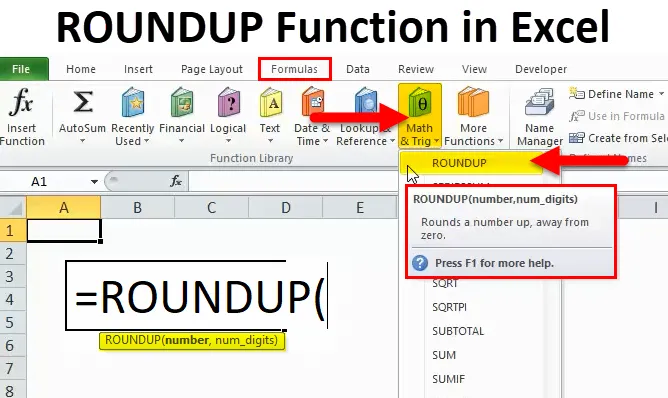
Fonction Excel ROUNDUP (Table des matières)
- ROUNDUP dans Excel
- Formule ROUNDUP dans Excel
- Comment utiliser la fonction ROUNDUP dans Excel?
ROUNDUP dans Excel
La fonction ROUNDUP est utilisée pour arrondir un nombre en excel à un certain nombre de décimales. Dans les problèmes financiers, cette fonction est fréquemment utilisée. Cette fonction fait gagner du temps et améliore l'efficacité du calcul. La fonction ROUND renvoie un nombre arrondi à un nombre donné de décimales. Alors que la fonction ROUNDUP renvoie un nombre arrondi à un nombre donné de décimales.
Qu'est-ce que la fonction ROUNDUP?
La fonction ROUNDUP arrondit un nombre à un nombre donné de décimales. Cette fonction arrondit un nombre vers le haut, loin de zéro.
Vous pouvez confondre entre la fonction ROUND et la fonction ROUNDUP. Les deux fonctions arrondissent le nombre mais il y a une légère différence entre les deux.
La fonction ROUND peut arrondir à droite ou à gauche du séparateur décimal. Alors que la fonction ROUNDUP arrondit toujours les chiffres de 1 à 9.
Nous le comprendrons plus en détail dans la section Exemples.
La fonction ROUNDUP est une fonction intégrée dans Excel et elle relève de la fonction de catégorie Math & Trig. Cette fonction est également connue sous le nom de fonction de feuille de calcul dans Excel. En tant que fonction de feuille de calcul, cette fonction peut être entrée dans le cadre d'une formule dans une cellule.
Formule ROUNDUP dans Excel
Voici la formule ROUNDUP:
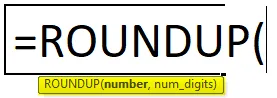
Où les arguments fournis sont:
- Nombre - Le nombre qui doit être arrondi.
- Num_digits - Le nombre de chiffres auxquels le nombre doit être arrondi.
En tant que fonction de feuille de calcul, la fonction ROUNDUP peut être entrée en tant que partie de la formule dans Excel.
Où la fonction ROUNDUP est-elle répertoriée dans Excel?
La fonction ROUNDUP est une fonction intégrée dans Excel, elle peut donc être trouvée sous l'onglet FORMULAS. Veuillez suivre les étapes ci-dessous:
- Cliquez sur l'onglet FORMULES.
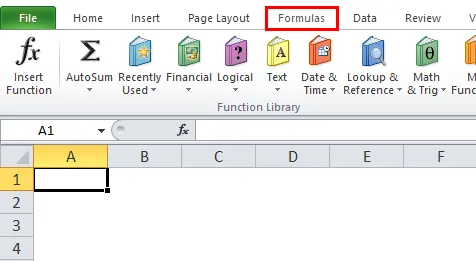
- Sélectionnez les options MATH & Trig. Il ouvrira une liste déroulante de fonctions.
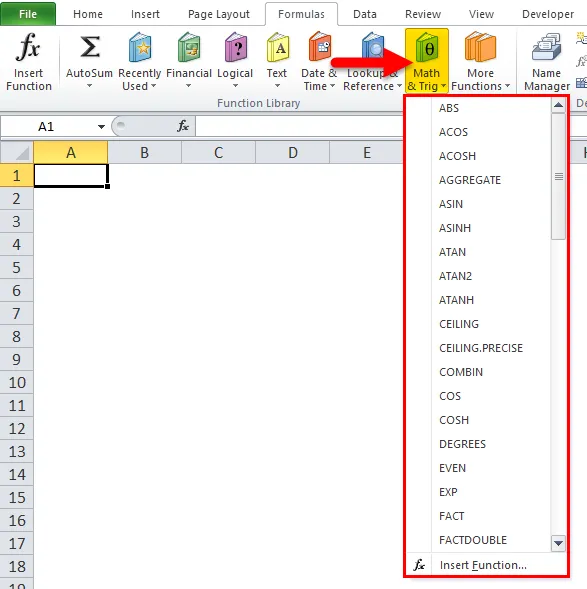
- Sélectionnez la fonction ROUNDUP dans la liste déroulante.
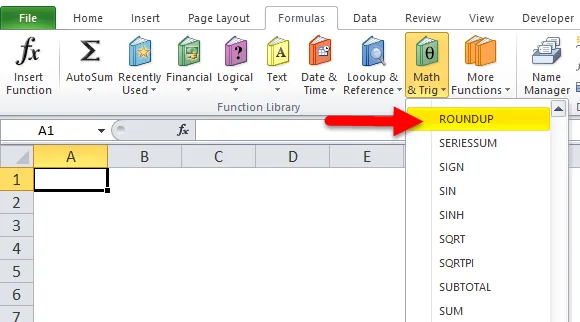
- Cela ouvrira une boîte de dialogue pour les arguments de fonction.
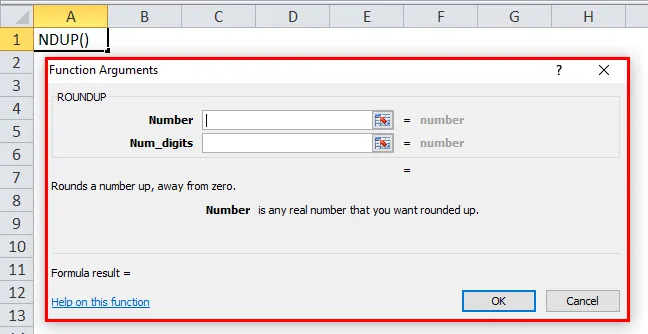
- Entrez la valeur dans le champ Numéro que vous souhaitez arrondir.
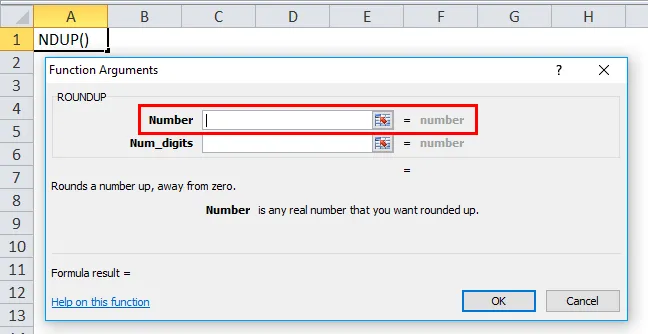
- Entrez la valeur dans Num_digits, le nombre de chiffres auquel vous souhaitez arrondir.
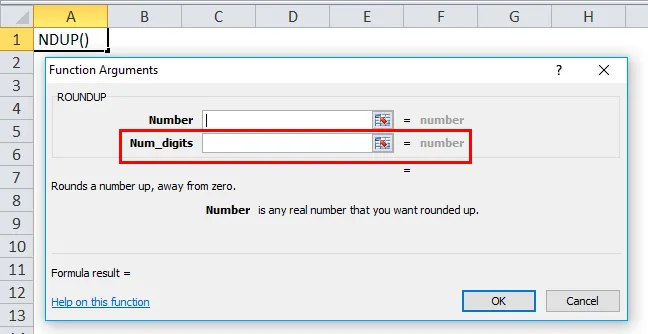
Comment utiliser la fonction ROUNDUP dans Excel?
Cette fonction ROUNDUP est très facile à utiliser. Voyons maintenant comment utiliser la fonction ROUNDUP dans Excel à l'aide de quelques exemples.
Vous pouvez télécharger ce modèle Excel de fonction ROUNDUP ici - Modèle Excel de fonction ROUNDUPExemple 1
Nous avons donné ci-dessous l'ensemble de données et nous devons arrondir les chiffres.
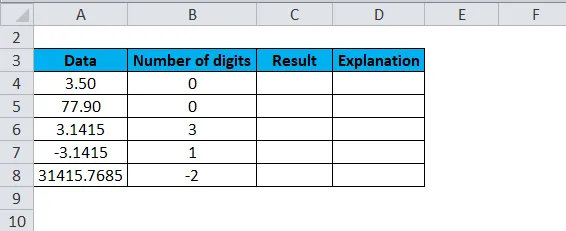
Ici, nous appliquerons à la fois la fonction ROUND et la fonction ROUNDUP aux données ci-dessus, afin que nous puissions comprendre la différence de fonctionnement des deux fonctions.
Appliquez la formule ROUNDUP pour les valeurs ci-dessus:
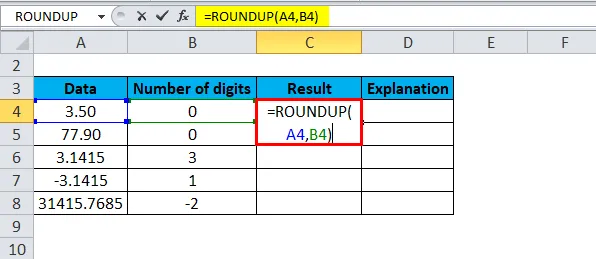
Le résultat est:
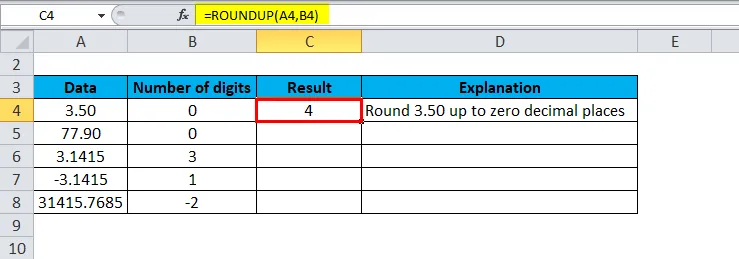
Glissez-déposez cette formule pour les valeurs de repos et le résultat final est affiché ci-dessous:
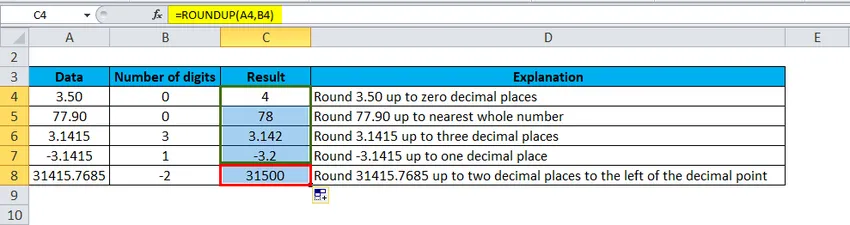
Ci-dessous, nous avons appliqué la fonction ROUND sur les mêmes données
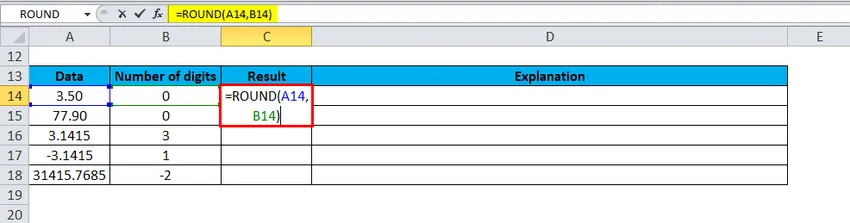
Le résultat est:
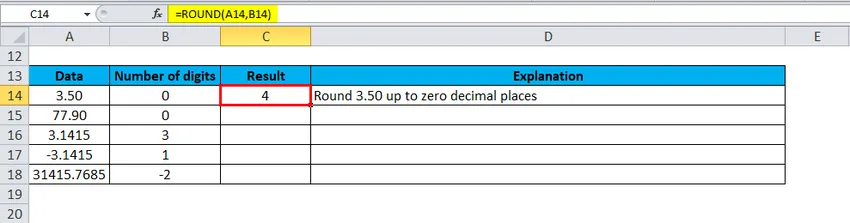
Glissez-déposez cette formule pour les valeurs de repos et le résultat final est affiché ci-dessous:
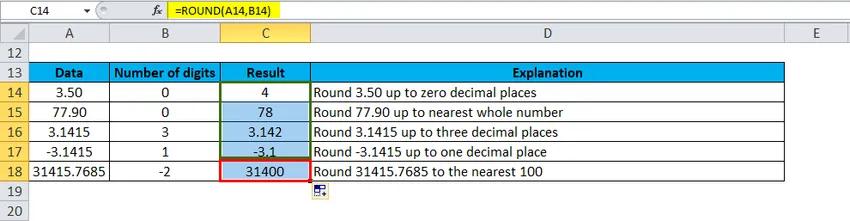
Voici maintenant la comparaison entre la fonction ROUNDUP et les résultats de la fonction ROUND:
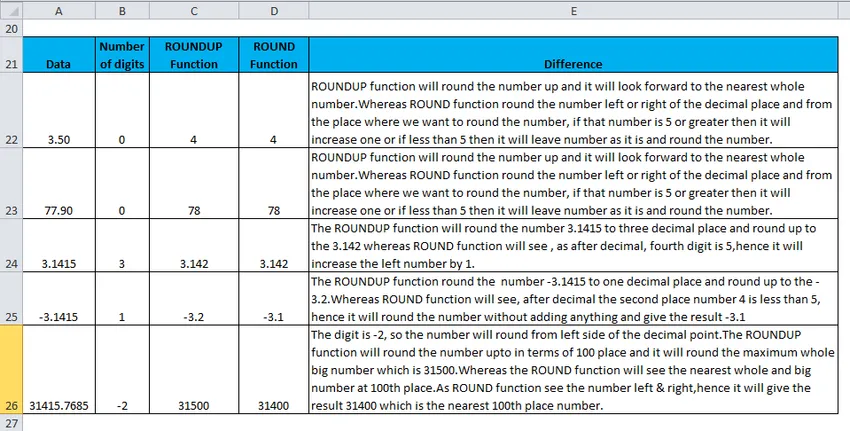
Maintenant, la différence entre la fonction ROUNDUP et la fonction ROUND sera bien claire.
Exemple # 2
Prenons les chiffres ci-dessous pour arrondir:
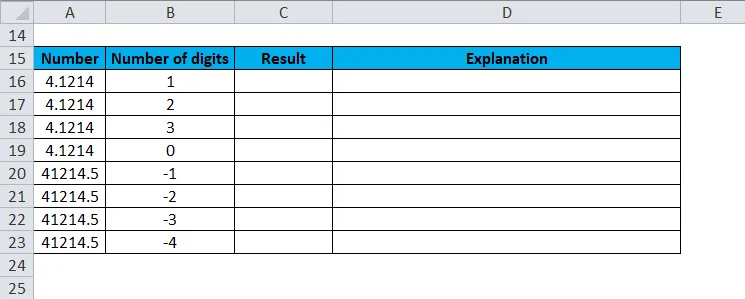
Appliquez la fonction ROUNDUP sur les données ci-dessus.
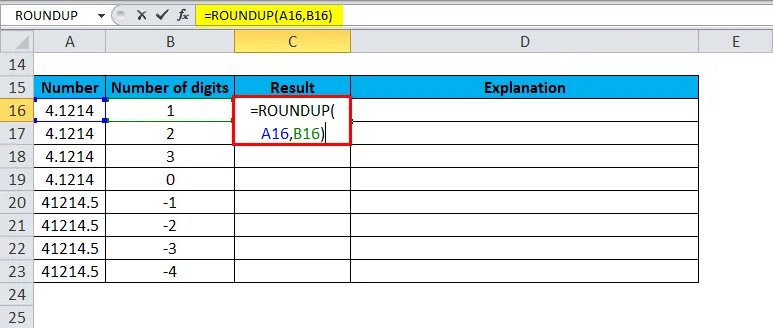
Le résultat est:
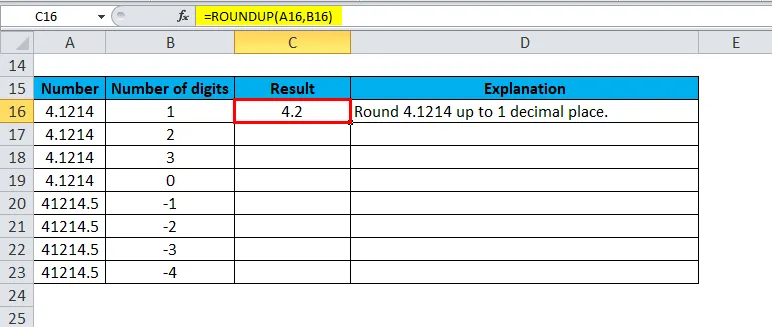
Glissez-déposez cette formule pour les données de repos et le résultat final est affiché ci-dessous:
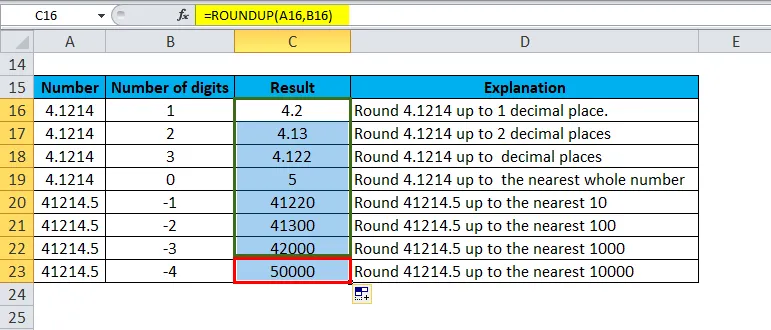
Exemple # 3
Prenons un autre exemple.
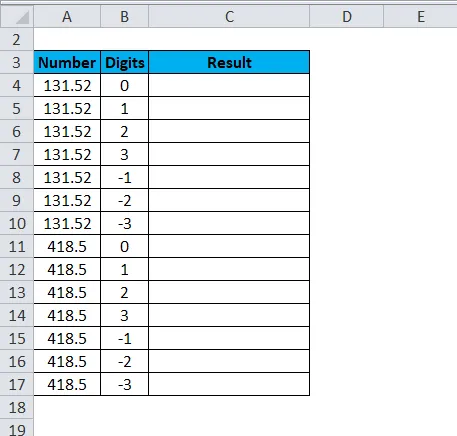
Appliquez la fonction ROUNDUP sur les données ci-dessus comme la capture d'écran ci-dessous:
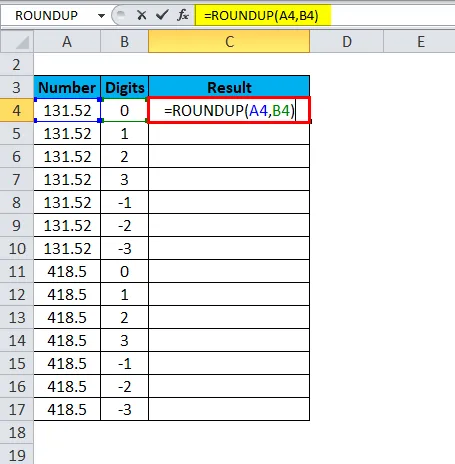
Le résultat est:
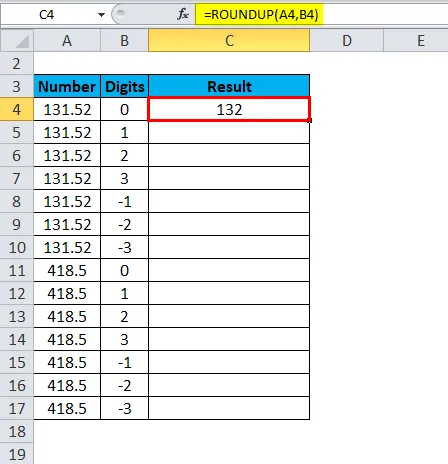
Le résultat final est présenté ci-dessous:
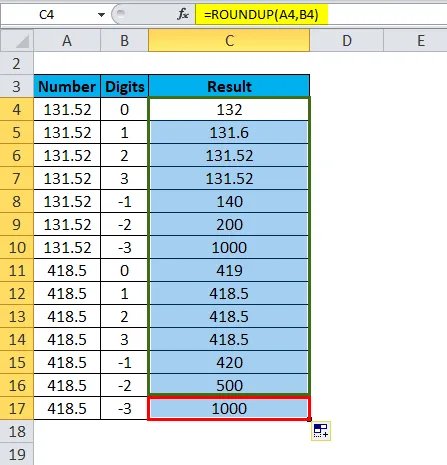
Choses à retenir sur la fonction ROUNDUP:
- La fonction ROUNDUP arrondit le nombre de 1 à 9.
- Cette fonction peut arrondir à gauche ou à droite du séparateur décimal.
- Si num_digits = 0, un nombre est arrondi au nombre entier le plus proche.
- Si num_digits supérieur à 0, un nombre est arrondi à droite du séparateur décimal.
- Si num_digits est inférieur à 0, un nombre est arrondi à gauche du séparateur décimal.
Articles recommandés
Cela a été un guide pour ROUNDUP dans Excel. Ici, nous discutons de la formule ROUNDUP et comment utiliser la fonction ROUNDUP avec des exemples pratiques et des modèles Excel téléchargeables. Vous pouvez également consulter nos autres articles suggérés -
- Utilisation de la barre de défilement dans MS Excel
- Fonction Excel PROPER
- Comment utiliser la fonction Excel Excel?
- Fonction TAN dans MS Excel